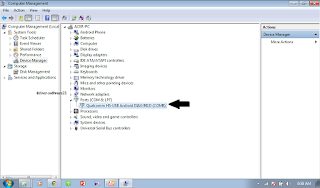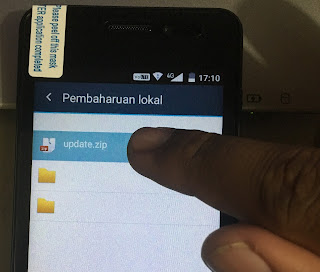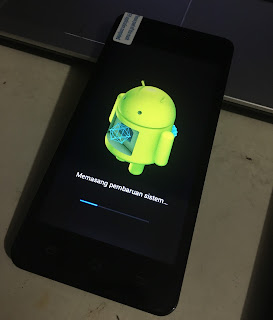Hai Cloud'ers
kali ini saya akan membagikan pengalaman saya untuk memperbaiki imei andromax A saya yang hilang gara-gara saya lupa membackupnya, sebenarnya caranya mudah, hanya butuh ketelitian saja.
bahan yang dibutuhkan dapat didownload dibawah ini
Syarat HP sudah Root
Download Bahan Write imei Andromax A
Langkah-langkah yang harus diperhatikan saat Write IMEI :
Lakukan dengan benar dan jangan sampai ada yang tertinggal, jika anda tidak WORK 100% berarti ada yang tertinggal dalam mengikuti tutorial yang saya jelaskan
1. Download semua bahan yang ada diatas. Seperti PdaNET, Qualcomm Driver, Terminal Emulator (Apk), Write Dual IMEI.
2. Jika sudah download, Instal PdaNET dan Qualcomm Driver di PC/Laptop anda. Terminal Emulator bisa anda instal di Ponsel/HH .
Nb: Untuk di dalam folder Qualcomm Driver ada pilihan seperti Allx64 dan Allx86 . Jika PC/Laptop anda memiliki sistem operasi 32 Bit langsung masuk dalam folder Allx86 selanjutnya klik dpinst32.exe . Begitu juga sebaliknya dengan Sistem Operasi 64 bit.
3. Sambungkan Ponsel/HH anda dengan kabel USB, Selanjutnya Aktifkan USB Debugging (Aktifkan Melalui Opsi Pengembang - OEM Terbuka)
4. Buka Terminal Emulator yang telah anda instal, Ketik su (di Terminal Emulator anda) Kemudian tekan enter.
5. Langkah selanjutnya ketik setprop sys.usb.config diag,adb kemudian tekan enter . (Lihat Gambar Di Bawah)
6. Klik Start Windows -> My Computer (Computer) -> Klik kanan Pilih Manage (Untuk Pengguna Windows 7),
Sedangkan Masuk ke Computer -> Klik Kanan pilih Manage (Untuk Pengguna Windows 8, 8.1, 10).
7. Jika sudah masuk pilih Device Manage -> Cari Other Devices dan klik kanan Android yang bertanda Seru (!).
8. Pilih Update Driver Software kemudian klik.
9. Klik Let me pick From a list of device drivers on my computer - > Selanjutnya Cari dan klik 2 kali Ports (COM & LPT), akan terlihat kolom Manufacturer & Model.
10. Di kolom Manufacture pilih qualcom dan kolom Model cari qualcomm HS-USB ANDROID DIAG 901D selanjutnya klik 2 kali pilih Yes
11. Jika ada tulisan Windows has successfully updated your driver software. Selanjutnya Klik Close. Berarti driver Port Ponsel/HH anda sudah terdetek/muncul di Device Manage (Lihat Gambar Di Bawah)
kali ini saya akan membagikan pengalaman saya untuk memperbaiki imei andromax A saya yang hilang gara-gara saya lupa membackupnya, sebenarnya caranya mudah, hanya butuh ketelitian saja.
bahan yang dibutuhkan dapat didownload dibawah ini
Syarat HP sudah Root
Download Bahan Write imei Andromax A
Langkah-langkah yang harus diperhatikan saat Write IMEI :
Lakukan dengan benar dan jangan sampai ada yang tertinggal, jika anda tidak WORK 100% berarti ada yang tertinggal dalam mengikuti tutorial yang saya jelaskan
1. Download semua bahan yang ada diatas. Seperti PdaNET, Qualcomm Driver, Terminal Emulator (Apk), Write Dual IMEI.
2. Jika sudah download, Instal PdaNET dan Qualcomm Driver di PC/Laptop anda. Terminal Emulator bisa anda instal di Ponsel/HH .
Nb: Untuk di dalam folder Qualcomm Driver ada pilihan seperti Allx64 dan Allx86 . Jika PC/Laptop anda memiliki sistem operasi 32 Bit langsung masuk dalam folder Allx86 selanjutnya klik dpinst32.exe . Begitu juga sebaliknya dengan Sistem Operasi 64 bit.
3. Sambungkan Ponsel/HH anda dengan kabel USB, Selanjutnya Aktifkan USB Debugging (Aktifkan Melalui Opsi Pengembang - OEM Terbuka)
4. Buka Terminal Emulator yang telah anda instal, Ketik su (di Terminal Emulator anda) Kemudian tekan enter.
5. Langkah selanjutnya ketik setprop sys.usb.config diag,adb kemudian tekan enter . (Lihat Gambar Di Bawah)
Sedangkan Masuk ke Computer -> Klik Kanan pilih Manage (Untuk Pengguna Windows 8, 8.1, 10).
7. Jika sudah masuk pilih Device Manage -> Cari Other Devices dan klik kanan Android yang bertanda Seru (!).
8. Pilih Update Driver Software kemudian klik.
9. Klik Let me pick From a list of device drivers on my computer - > Selanjutnya Cari dan klik 2 kali Ports (COM & LPT), akan terlihat kolom Manufacturer & Model.
10. Di kolom Manufacture pilih qualcom dan kolom Model cari qualcomm HS-USB ANDROID DIAG 901D selanjutnya klik 2 kali pilih Yes
11. Jika ada tulisan Windows has successfully updated your driver software. Selanjutnya Klik Close. Berarti driver Port Ponsel/HH anda sudah terdetek/muncul di Device Manage (Lihat Gambar Di Bawah)
12. Buka WriteDualIMEI(W+G_eMMC) yang telah anda download
13. Lihat COM: yang ada di WriteDualIMEI(W+G_eMMC). jika sudah terisi Otomatis berarti driver anda sudah berhasil terinstal di PC/Laptop Anda. (Bisa dilihat gambar dibawah).
14. Selanjutnya isi IMEI 1 dan IMEI 2 yang Sesuai di Kardus(DUS)/di dalam baterai HH anda.
15. Klik Start, Tunggu sampai selesai
16. Jika sudah selesai Lihat Apakah ada warna hijau di WriteDualIMEI(W+G_eMMC), Jika ada berarti anda sudah berhasil mengembalikan IMEI yang sudah hilang.
17. Silahkan Reboot HH anda.
18. Cek IMEI Anda melalui Dial *#06#, Selamat IMEI Anda Sudah kembali seperti semula :v